タブレットは、さまざまなアプリを追加(インストール)することで機能を拡張することができます。不要になったアプリは、削除(アンインストール)することができます。
この記事は、下記の条件下で作成しています。ご利用環境によって、本文の内容と実際の画面が異なる場合があります。
- Android タブレット:MediaPad T2 7.0 Pro(HUAWEI)
- Android バージョン:5.1.1
- Google Play ストア バージョン:10.1.08
アプリの基礎知識
アプリとはアプリケーションソフトの略で、タブレットやスマートフォンなどに組み込んで使うソフトのことです。ニュースや天気のチェック、メールの送受信、地図やカーナビ、音楽や動画の視聴など、目的に応じてさまざまなアプリを使い分けることができます。
アプリについては、アプリとウィジェットのページでもくわしく紹介しています。
タブレットには、いくつかのアプリがあらかじめ組み込まれています。その種類や数は、機種によって異なります。
また、好みに応じてアプリを追加することもできます。アプリを追加するには、「Google Play(Google Play ストア)」を利用するのが一般的です。
Google Playとは
Google Playは、アプリやゲーム、映画などを配信するサービスです。Google Playの利用料は、無料です(一部のアプリ・コンテンツは有料)。
Google Play を利用するためには、Googleアカウントでログインしなければなりません。また、インターネットに接続する必要があります。
通常、Androidタブレットのホーム画面には、Google Playにアクセスするためのショートカットアイコンが用意されています。
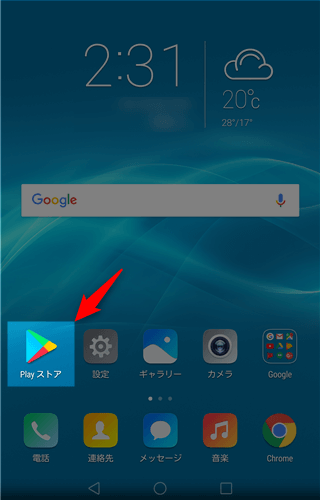
アプリの追加(インストール)
タブレットにアプリを追加することを、「アプリをインストールする」といいます。Google Playでは、さまざまなアプリをインストールすることができます。
メニューや検索機能を使って目的のアプリを探し、インストールをタップします。
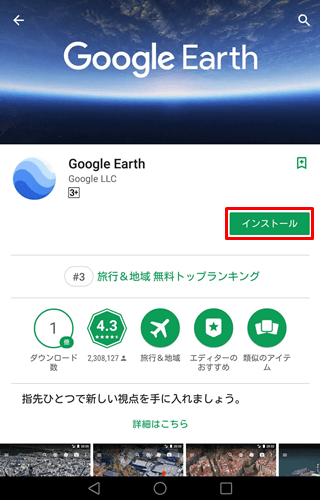
アプリの追加(インストール)について、くわしくは下記ページで紹介します。
アプリの追加のしすぎに注意
アプリをどんどん追加すると、タブレットのストレージ(記憶装置)容量を圧迫して、動作が安定しないなどの不具合が生じることがあります。定期的に不要なデータを削除するなどの対策が有効です。
アプリの起動
アプリをインストールすると、ホーム画面にアイコンが追加されます。このアイコンをタップすると、アプリを起動することができます。
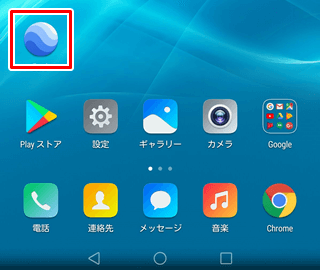
アプリをたくさんインストールすると、ホーム画面上にアイコンが大量に並び、使い勝手も見栄えも悪くなってしまいます。これを解決する方法については、下記ページで紹介します。
アプリ使用中に別のアプリを起動する
あるアプリを使用中に別のアプリを起動させたい場合は、ホームキーをタップします。ホーム画面に戻ったら、目的のアプリアイコンをタップして起動します。
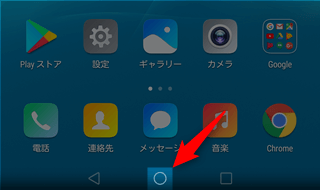
最近使ったアプリ
最近使ったアプリを表示するには、タスクキーをタップします。
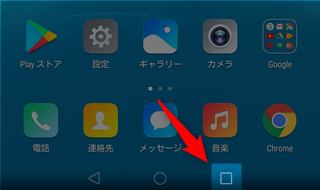
アプリのサムネイル(画面を縮小したもの)をタップすると、アプリ画面を再表示することができます。また、この一覧から削除するには、サムネイルをフリックします。
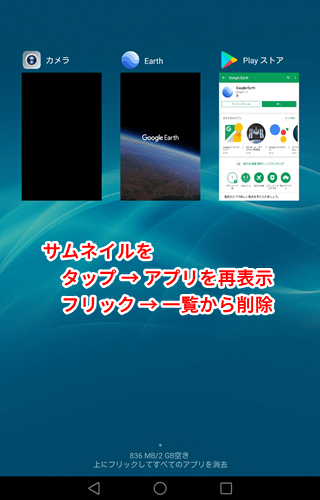
アプリの削除(アンインストール)
不要になったアプリを削除することを、「アプリをアンインストールする」といいます。アプリをアンインストールするには、Google Playや設定アプリを使います。
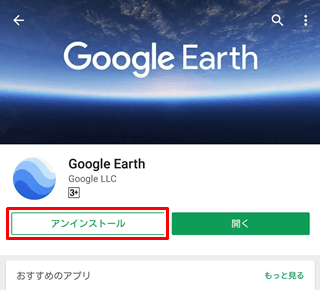
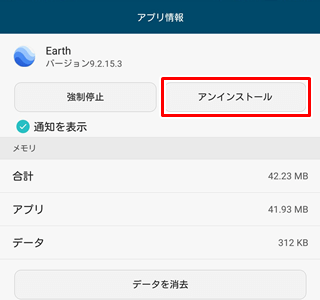
アプリを削除(アンインストール)する方法について、くわしくは下記ページで紹介します。
